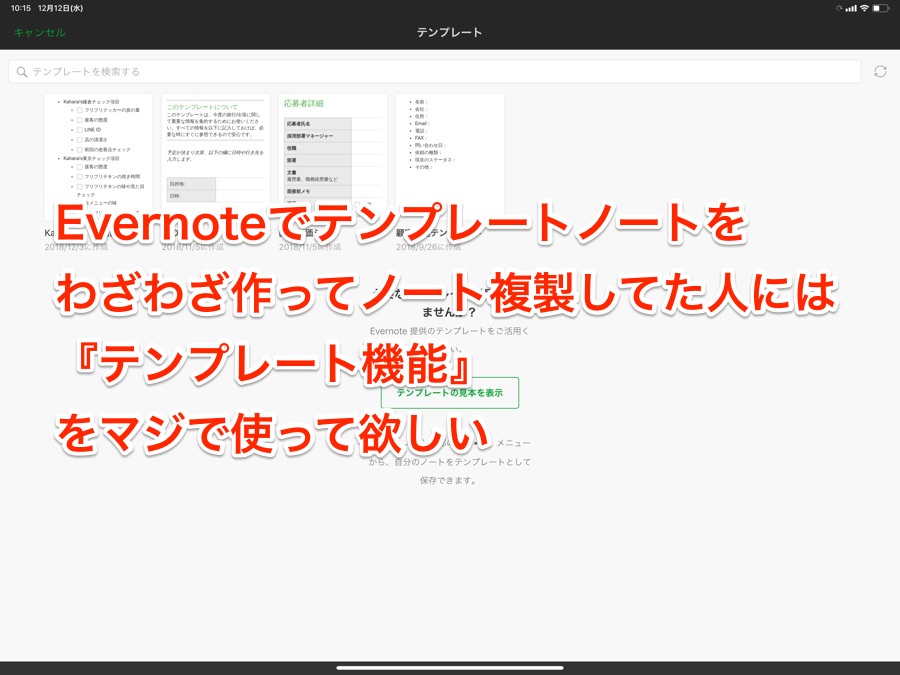
どうも、Evernoteのテンプレート機能はまじ神機能だと思ってます、ゆうたです。
バージョン8.16.1から実装されたEvernoteの新機能
テンプレート
はご存知ですか? テンプレート機能とは、
「テンプレート」は事前に書式設定されたノートで、繰り返し利用することができるものです。テンプレートの利用を開始するにはまず、Evernote のオンラインギャラリーから、ご希望のテンプレートをご自分のアカウントに保存してください。
viaEvernote
現在(2018年12月)よりも2ヶ月ほど前に実装された機能なんですが、すっごい便利で使わないとマジで損だと思ってるので、知らなかった人は今日からぜひ使ってみてください。
↓iOS版Evernote
↓Mac版Evernote
テンプレート機能が実装される前は
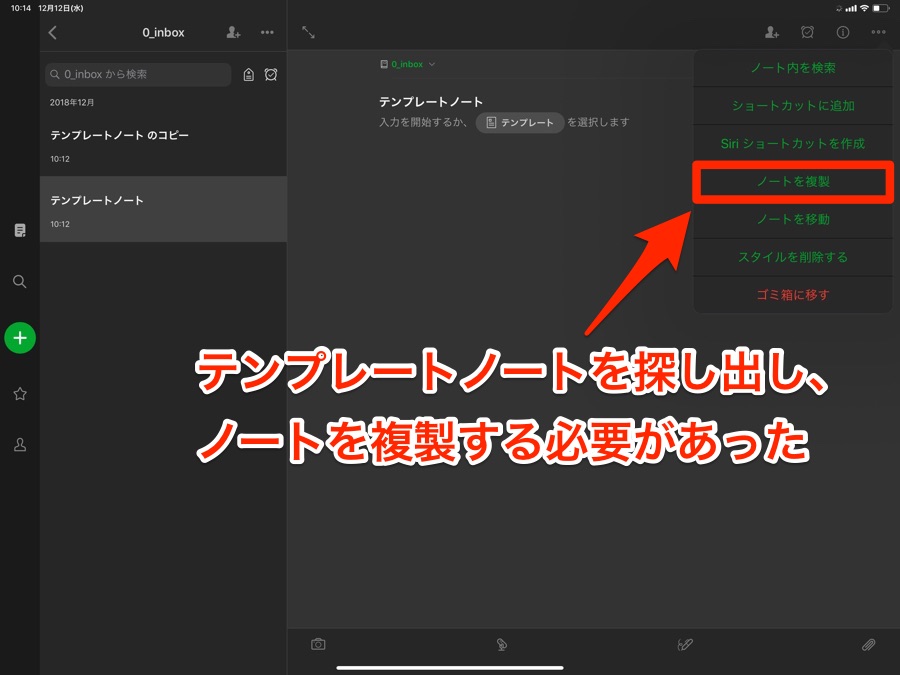
テンプレート機能が実装される前から、
Evernote内に”繰り返し利用するノート”
としてテンプレートノートを作成して使っていた人は多いと思います。
ただそのノートを使うためには
- テンプレートノートをEvernote内から探し出す
- そのノートを複製する
- タイトルについた「○○のコピー」を編集する
という3ステップを行う必要があり、あまりスマートとは言えませんでした。
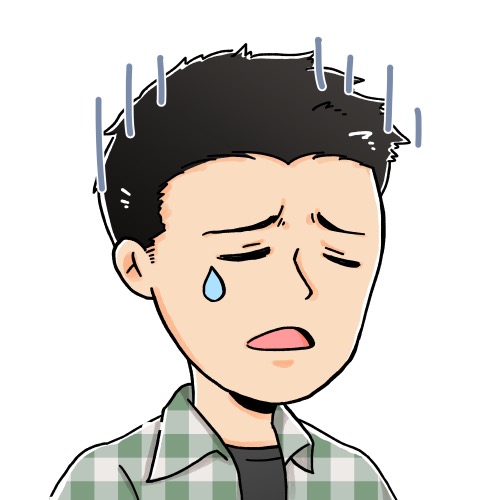
早くテンプレート機能来ないかな・・・
テンプレート機能の使い方
そんな面倒くさいというユーザーの声が届いたのか、バージョン8.16.1から実装されたテンプレート機能。
その使い方はとても簡単です。
↓新たなノートを作成するとこのようなアイコンが表示されるので、アイコンを選択
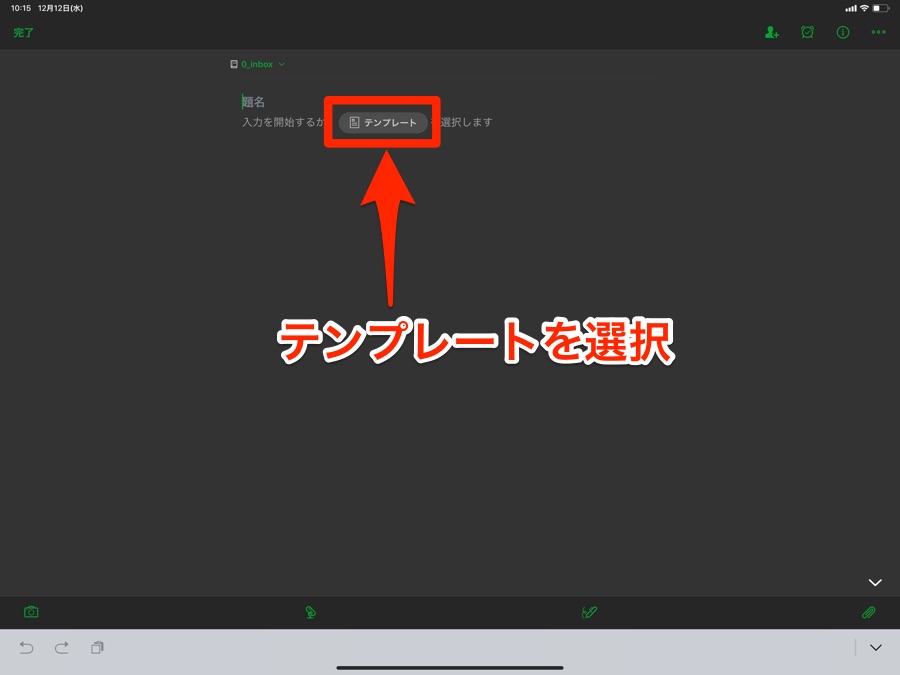
↓すると自分が保存しているテンプレートが表示されるので、それを選択するだけ
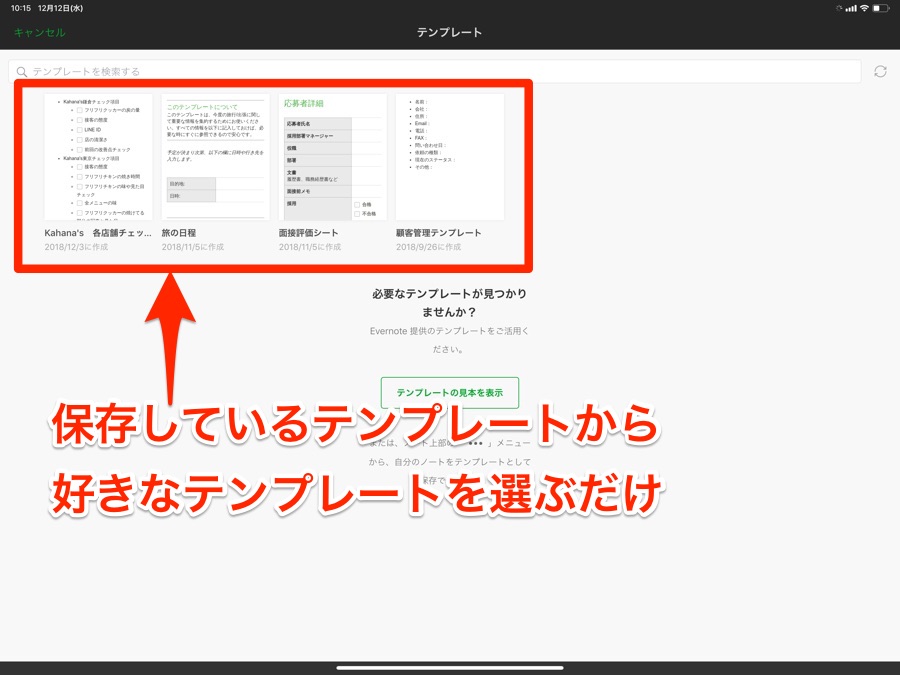
↓ちなみにタイトルは自動入力されないので、わざわざ編集することなく自分の好きなタイトルを入力可能です。
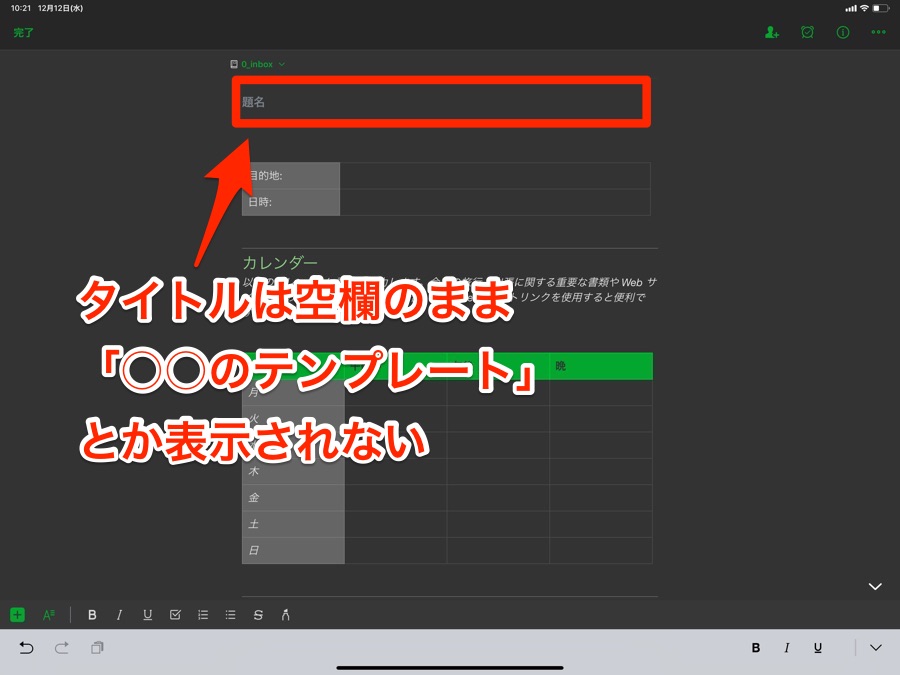
↓初めて使う場合は保存されているテンプレートは0でしょう。
そんな時はEvernoteにあらかじめ保存されているテンプレートの見本(オンラインギャラリー)から好きなテンプレートを表示。
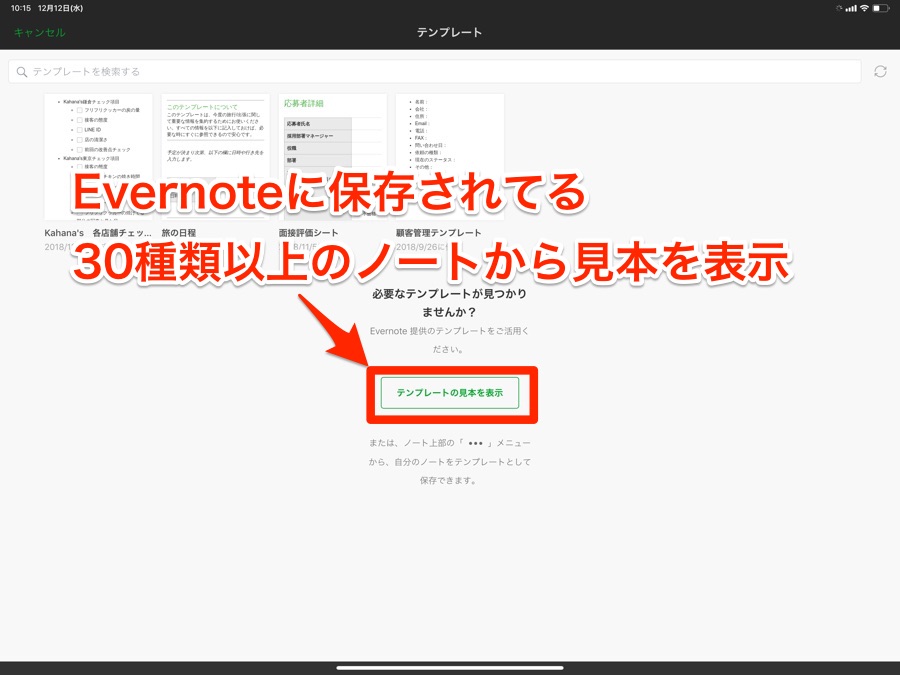
↓プライベートやビジネス別、カテゴリー別にも分けられているので目当てのテンプレートを探しやすいです。
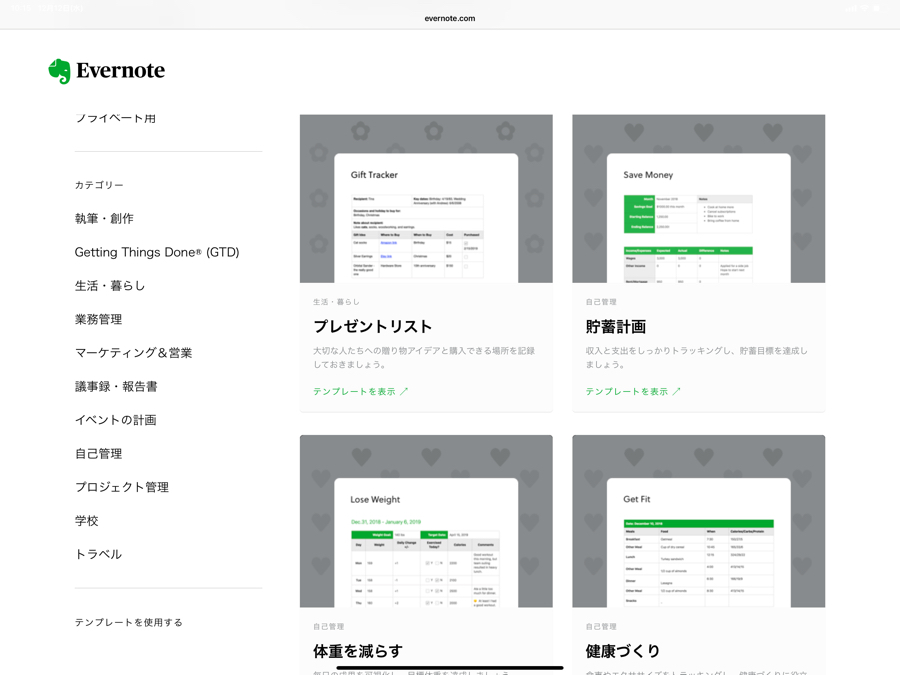
↓テンプレートノートを表示した後は右上の「・・・」から テンプレートとして保存 を選択すれば自分のテンプレートとして保存されます。
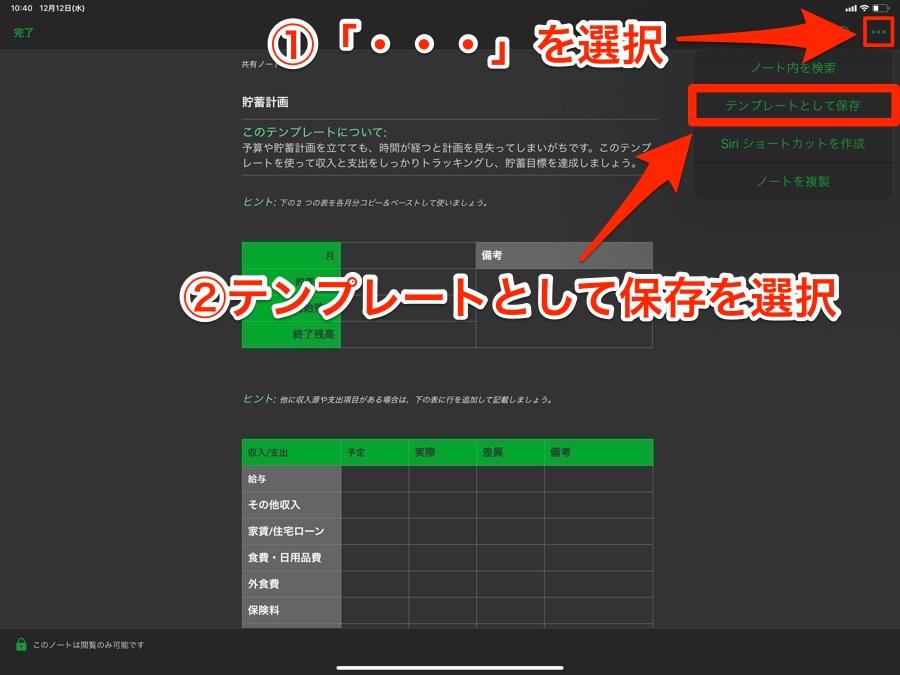
最後に
以前自分でテンプレートノートを作成していた人は、そのノートをテンプレートとして保存すれば
以前行っていた
- テンプレートノートをEvernote内から探し出す
- そのノートを複製する
- タイトルについた「○○のコピー」を編集する
という3ステップを行わなくても良くなります。
またテンプレートとして保存したノートをEvernote内から削除したとしても、テンプレートに保存されているノートはEvernote内ではなく、
オンラインギャラリーの中
に保存されているようなので、無駄なノートを削減も出来ます。
テンプレート機能を実装したEvernoteは新たな可能性をもたらしてくれました。
Evernoteを離れた人も、テンプレート機能は本当に便利なのでぜひ使ってみてください!
↓iOS版Evernote
↓Mac版Evernote










